ホームページ >コンピューターのチュートリアル >トラブルシューティング >Seagate Dashboard から古いバックアップを削除するための決定版ガイド
Seagate Dashboard から古いバックアップを削除するための決定版ガイド
- DDDオリジナル
- 2024-12-01 20:29:111034ブラウズ
MiniTool Solution のこの包括的なガイドでは、複数の効果的なソリューションがリストされており、それらを試して古いバックアップを Seagate Dashboard から簡単に削除できます。
ユーザー ケース
Seagate ハード ドライブが古い完全バックアップと増分バックアップでいっぱいになりつつあります。私はダッシュボードを使用して毎日のバックアップを行っています…。ドライブを見ると、完全バックアップのように見える古いバックアップがたくさんあることに気付きました。これらの古い完全バックアップと増分バックアップの多くを削除しても安全かどうか疑問に思っていました…。https://www.reddit.com/
同じ問題がある場合時々上記のユーザーとして、Seagate Dashboard から古いバックアップを削除するための実証済みのソリューションをいくつか提供します。詳細については、2 番目の部分まで下にスクロールしてください。
Seagate Dashboard について
Seagate Control Center は、すべてのバックアップ プラス ドライブおよび中央ハード ドライブにプレインストールされている無料のバックアップ ソフトウェアです。データを保護、共有、保存でき、共有データも保護できます。手順に従ってバックアップ プランを設定するだけで、システム バックアップが自動的に実行されます。
Seagate Dashboard は Mac OS X と Windows OS の両方と互換性があります。また、このソフトウェアは Windows PC にのみ保護オプションを提供します。保護オプションは、「即時保護」と「新しいバックアップ プランの作成」の 2 つのオプションに分かれています。
Seagate Dashboard で古いバックアップをクリアする方法
外付けハード ドライブは、ほとんどの場合、ドキュメント、画像、音楽、ビデオ、その他の個人ファイルの保存に使用される、Seagate バックアップ プラス ドライブなど。新しいデータ用にストレージ領域を解放するために、そこからいくつかのファイルを削除する必要がある場合があります。または、Seagate 外付けハード ドライブを廃棄または再販する予定がある場合は、個人情報の漏洩を防ぐためにすべてを削除する必要もあります。
Seagate Dashboard から古いバックアップを削除するには、Seagate に接続することのみを選択できます。 Backup Plus を使用して古いバックアップを削除します。その方法は次のとおりです。
ステップ 1. Seagate Dashboard の ホーム ページで、PC バックアップ をクリックします。

ステップ 2. 削除するバックアップ計画の横にある ドロップダウン アイコンをクリックし、削除 を選択します。
ステップ 3.このプランでバックアップされたファイルを削除したい場合は、バックアップされたファイルを削除の横のボックスを選択します。次に、削除 をクリックします。
こちらもお読みください: ハードドライブをバックアップするための 3 つの Seagate バックアップ ソフトウェアはこちらです
隠れた危険
Seagate 外付けハードドライブからファイルをすでに正常に削除し、新しいファイル用にスペースを解放しています。
ただし、付随する問題は、現在バックアップがないことです。これにより、ある日コンピュータに障害が発生した場合に、取り返しのつかないデータ損失が発生する可能性があります。
Seagate Dashboard を使用してファイルを再度バックアップすると、バックアップ用のディスク領域が不足するという危険なサイクルに陥ることになります。
このイライラしてデータ損失の可能性がある操作を続行したくない場合、または不明な理由によって発生する Seagate Dashboard が動作しないエラーを解決したい場合は、ファイルをバックアップして古いバックアップを削除する、より安全で簡単な方法を選択できます。 、MiniTool ShadowMaker など。
ファイルをバックアップし、古いバックアップを削除する簡単な方法Seagate Dashboard
MiniTool ShadowMaker は無料のバックアップ ソフトウェアで、Seagate Dashboard および Seagate Toolkit の強力な代替および補足として使用できます。 Seagate 外付けハード ドライブ上のファイルをバックアップするための、より柔軟なバックアップの選択肢が提供されます。バックアップ ファイル、システム、ディスク、パーティション、ディスクのクローン作成などを含む強力な機能を使用して、PC のバックアップと復元を簡単に行うことができます。
ステップ 1. 起動このソフトウェアを選択し、Keep Trial をクリックしてそのホームページに入ります。
ステップ 2. に移動します。 バックアップ をクリックし、ソース と 宛先 をクリックして、バックアップする項目とストレージ パスを選択します。
ステップ 3. オプション > バックアップ スキーム をオンにすると、増分バックアップまたは差分バックアップで変更されたファイルのみをバックアップすることを選択できます。その後、古いバックアップ ファイルを特に削除する必要はありません。次に、今すぐバックアップをクリックします。
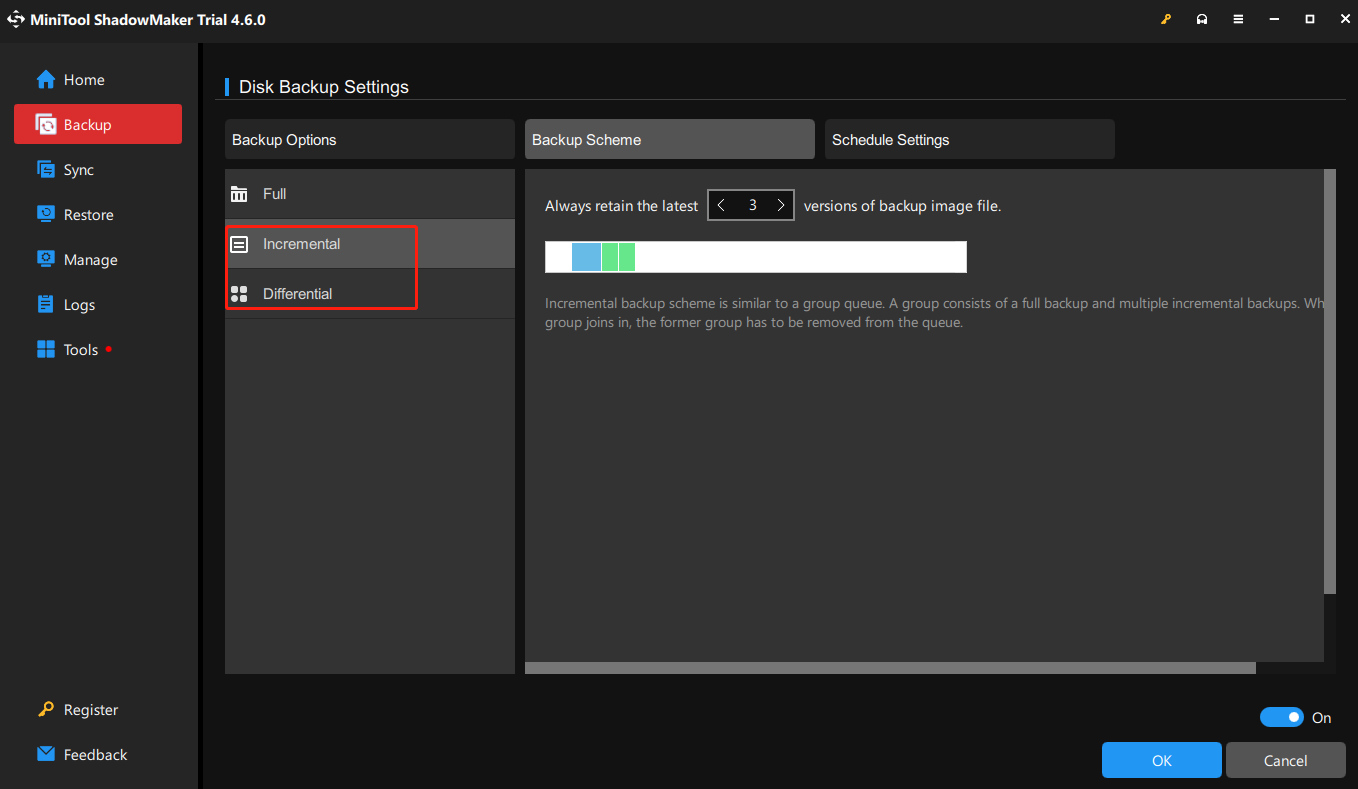
以上がSeagate Dashboard から古いバックアップを削除するための決定版ガイドの詳細内容です。詳細については、PHP 中国語 Web サイトの他の関連記事を参照してください。

